电脑隐藏文件的技巧 如何显示电脑隐藏文件
时间:2017-07-04 来源:互联网 浏览量:
今天给大家带来电脑隐藏文件的技巧,如何显示电脑隐藏文件,让您轻松解决问题。
为了防止他人误删一些重要文件,例如系统文件、个人隐私文件等,希望将文件隐藏起来,同时在需要用的时候又将隐藏文件显示出来,下面小编分享一下这个十分实用的方法给大家!具体方法如下:
解决方法1:
1首先找到你要隐藏的文件,选中右键单击,在向下菜单栏中单击属性一项
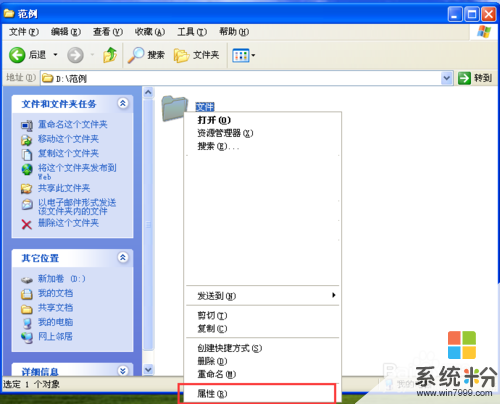 2
2在打开的属性界面底端,找到并勾选隐藏一项,单击应用完成
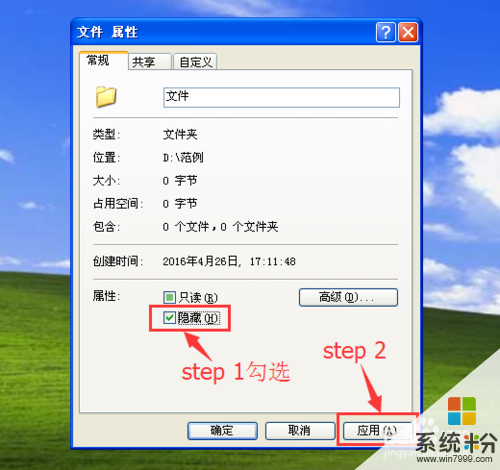 3
3回到隐藏文件的位置,可以看到隐藏文件呈透明状态,表明已经设置成功一半了!
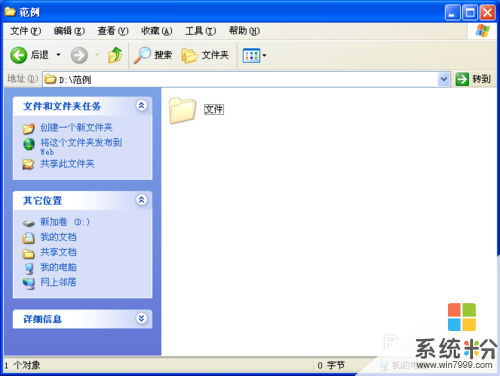 4
4接下来在顶端菜单栏单击选择工具->文件夹选项,打开文件夹选项界面
 5
5打开的界面中,单击查看标签,在高级设置中勾选不显示隐藏的文件和文件夹,单击应用。大功告成!
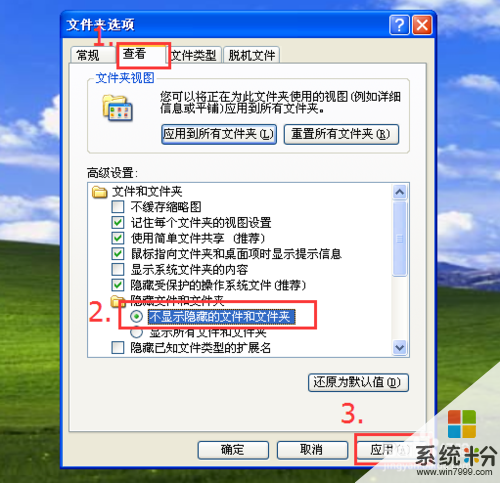
解决方法2:
1在你要查看隐藏文件的界面顶端菜单栏,单击工具->文件夹选项
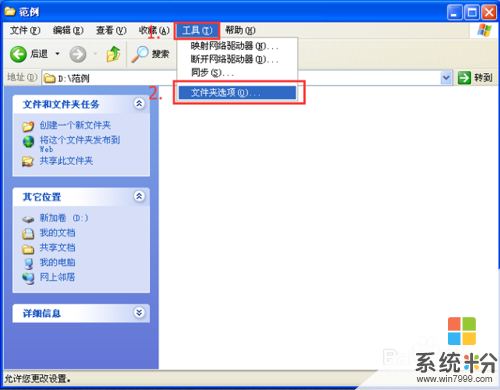 2
2在打开的界面中,单击查看标签,在高级设置中找到隐藏文件和文件夹选项,勾选显示所有文件和文件夹

以上就是电脑隐藏文件的技巧,如何显示电脑隐藏文件教程,希望本文中能帮您解决问题。
我要分享:
相关教程
- ·电脑如何隐藏文件夹和显示文件夹 电脑隐藏文件夹和显示文件夹的方法
- ·文件夹隐藏文件怎么显示 显示电脑文件夹中隐藏文件夹的方法
- ·如何显示桌面隐藏的文件夹 如何在电脑桌面显示隐藏的文件夹
- ·怎样显示电脑中隐藏的文件夹 电脑中隐藏的文件夹显示的方法有哪些
- ·怎样显示电脑里的隐藏文件 显示电脑里的隐藏文件的方法有哪些
- ·怎样把隐藏的电脑文件扩展名显示 把隐藏的电脑文件扩展名显示的方法
- ·戴尔笔记本怎么设置启动项 Dell电脑如何在Bios中设置启动项
- ·xls日期格式修改 Excel表格中日期格式修改教程
- ·苹果13电源键怎么设置关机 苹果13电源键关机步骤
- ·word表格内自动换行 Word文档表格单元格自动换行设置方法
电脑软件热门教程
- 1 怎样用MID系统制作系统恢复盘 MID系统恢复盘制作工具教程 用MID系统制作系统恢复盘 MID系统恢复盘制作工具的方法
- 2 电脑添加本地打印机设备怎么办 电脑怎么添加本地打印机设备
- 3 windows7如何调桌面分辨率 windows7调桌面分辨率的方法
- 4ipone5s怎么更换屏幕或电池 ipone5s更换屏幕或电池方法
- 5鲁大师如何检测手机 鲁大师检测手机的方法
- 6如何创建桌面图标 桌面图标怎么样好看
- 7戴尔笔记本怎么开热点 Dell笔记本电脑如何设置无线网络热点
- 8电脑怎么定时关机
- 9Windows无法启动的解决方法
- 10戴尔笔记本电脑设置在哪里打开 笔记本电脑设置在哪里打开Windows系统
